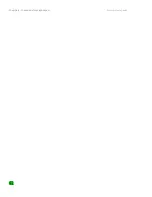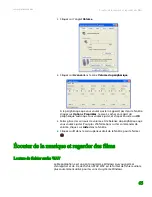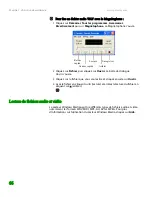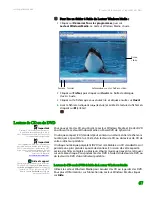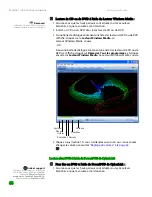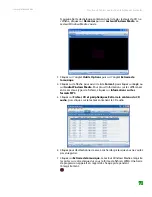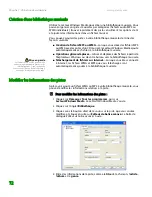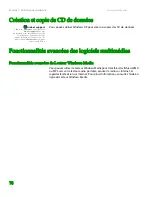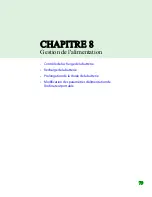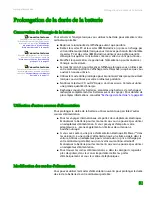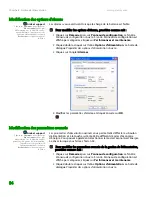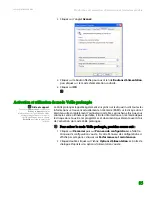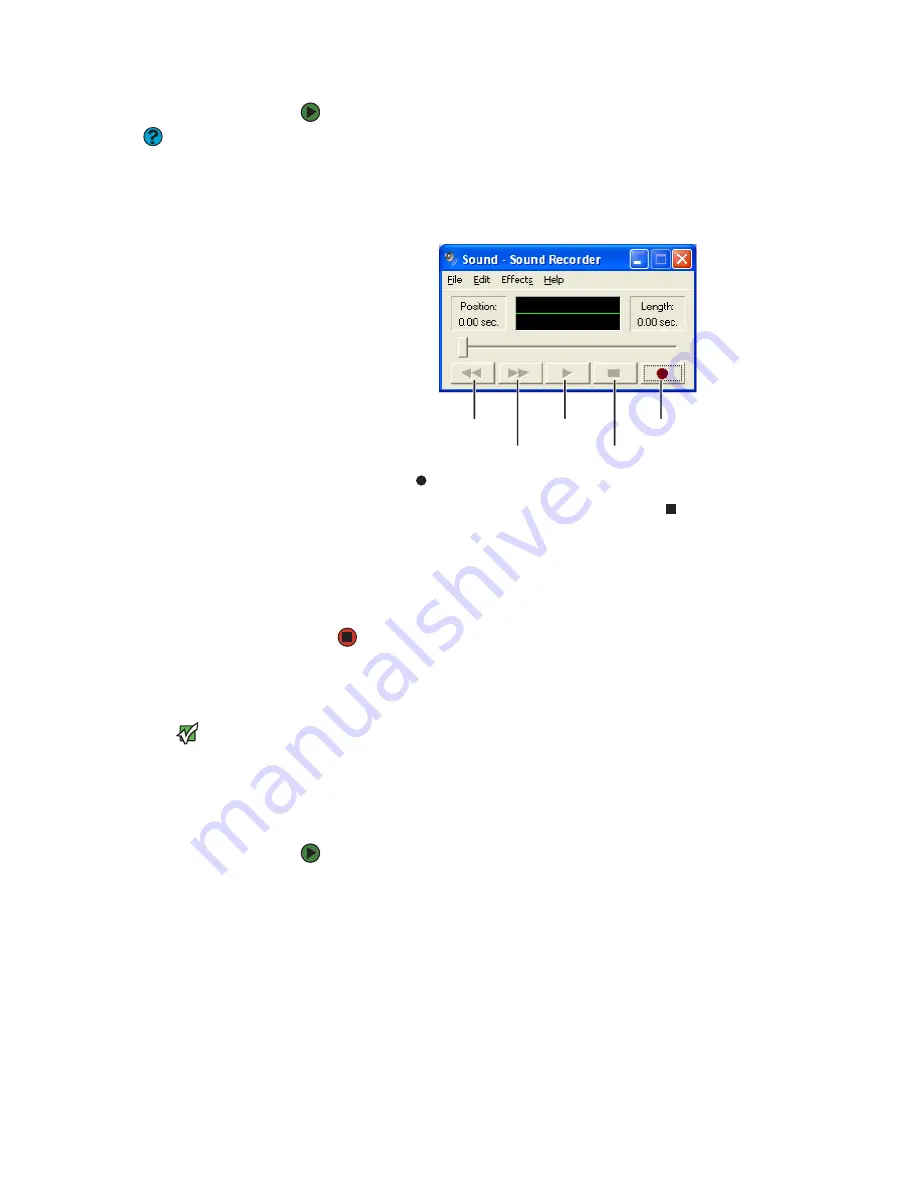
Chapitre 7 : Utilisation du multimédia
www.gateway.com
70
Pour enregistrer un fichier audio WAV :
Aide et support
Cliquez sur
Démarrer
puis sur
Aide et
support
pour obtenir plus
d'informations sur la création et la lecture
d'un enregistrement audio. Tapez les
mots clés
enregistrement audio
ou
lecture audio
dans le champ
Rechercher
et cliquez ensuite sur
la flèche.
1
Branchez un microphone dans la prise pour microphone de l'ordinateur
portable. Pour connaître l'emplacement des prises de microphone,
consultez le guide du matériel de votre ordinateur portable.
2
Cliquez sur
Démarrer
,
Tous les programmes
,
Accessoires
,
Divertissement
puis sur
Magnétophone
. Le Magnétophone s'ouvre.
3
Cliquez sur
(enregistrer) et parlez ensuite dans le microphone.
4
Lorsque vous avez fini d'enregistrer, cliquez sur
(arrêter).
5
Cliquez sur
Fichier
, puis cliquez sur
Enregistrer sous
. La boîte de dialogue
Enregistrer sous
s'ouvre.
6
Nommez l'enregistrement, spécifiez l'emplacement où vous voulez le
sauvegarder, et cliquez ensuite sur
Enregistrer
. L'enregistrement
sera sauvegardé.
Création de fichiers musicaux WMA et MP3 à l'aide du Lecteur
Windows Media
Important
Certains CD musicaux comportent un
logiciel de protection contre la copie. Il est
impossible de copier les pistes de ces CD.
Le Lecteur Windows Media vous permet de copier les pistes d'un CD musical
sur le disque dur de votre ordinateur portable sous la forme de fichiers WMA
ou MP3.
WMA
et
MP3
sont des méthodes permettant de compresser
numériquement des fichiers musicaux haute fidélité en fichiers compacts sans
sacrifier la qualité de manière notable. Les fichiers WMA comportent l'extension
.WMA
et les fichiers MP3 l'extension
.MP3
.
Pour créer des fichiers WMA ou MP3 :
1
Insérez un CD musical dans votre lecteur de CD ou de DVD.
2
Si une boîte de dialogue contenant une liste des lecteurs de CD s'affiche,
cliquez sur le
Lecteur Windows Media
. Le Lecteur Windows Media
s'ouvre.
- OU -
Retour
rapide
Avance rapide
Lecture
Arrêter
Enregistrer
Содержание MX6025h
Страница 1: ...Manuel de l utilisateur Ordinateur Gateway ...
Страница 8: ...CHAPITRE 1 1 Obtenir de l aide Site Web de Gateway Aide et support BigFix Aide en ligne ...
Страница 33: ...Chapitre 2 Utilisation de Windows XP www gateway com 26 ...
Страница 45: ...Chapitre 3 Récupération du système www gateway com 38 ...
Страница 69: ...Chapitre 6 Connexion des périphériques www gateway com 62 ...
Страница 105: ...Chapitre 9 Réseau sans fil www gateway com 98 ...
Страница 115: ...Chapitre 10 Envoi et réception de télécopies www gateway com 108 ...
Страница 129: ...Chapitre 11 Personnalisation de votre ordinateur portable www gateway com 122 ...
Страница 143: ...Chapitre 12 Maintenance de votre ordinateur portable www gateway com 136 ...
Страница 149: ...Chapitre 13 Voyager avec votre ordinateur portable www gateway com 142 ...
Страница 150: ...CHAPITRE 14 143 Dépannage Directives de sécurité Premières étapes Dépannage Support par téléphone ...
Страница 173: ...Chapitre 14 Dépannage www gateway com 166 ...
Страница 184: ...8511135 MAN GW GEN NB USR GDE FR R1 ...